融合表面条

条带是Fusion模型的主要几何元素。它们是源网格相交边缘周围的表面。您可以编辑条带属性以确定条带的平滑度,大小或平坦度。
表面条类型
在Fusion标签下Apply Surface Strip。
![]()
|
|
在主要Fusion项目上创建一个双面表面条。在相交的角之间创建一个90度网格。融合物品保持不变。 移动网格项目会在融合项目的表面上移动条带。 小费: 您可以将其应用到一个或多个主融合项目,而网格项目用于创建表面条。选择一个或多个主要项目并单击UnTrim去除表面条。点击Trim向后添加表面条。 |
|
|
在主要Fusion项目上创建一个双面表面条。在相交的拐角处创建45度斜角。融合物品保持不变。 移动网格项目会在融合项目的表面上移动条带。 |
|
|
从融合项目的修剪线减去网格项目,并创建单面曲面条。它执行修剪,并将表面条带的一半留在修剪过的主要Fusion物品上。 修剪网格物体项目不会添加任何新曲面。 |
|
|
将网格项目与“融合项目”相交,并沿切割边缘创建单面曲面条。此功能执行修剪,并将表面条带的一半留在修剪后的主要Fusion项目上。 修剪网格物体项目不会添加任何新曲面。 |
举行Alt并单击这些控件,可以更改网格的角色,但保持其与基本体的关系。
创建表面条
在此示例中,首先创建融合物品,指定使用哪些项目生成表面条,然后应用其中之一表面条类型。
观看以下视频以获取概述。
注意: 首次创建表面条时,建议设置此过程中使用的以下“融合项目”属性。有关完整列表,请参见融合项目属性。
如果需要,可以稍后更改表面条属性选项。
| 1. | 装三融合Qbic预设进入您的场景。 |
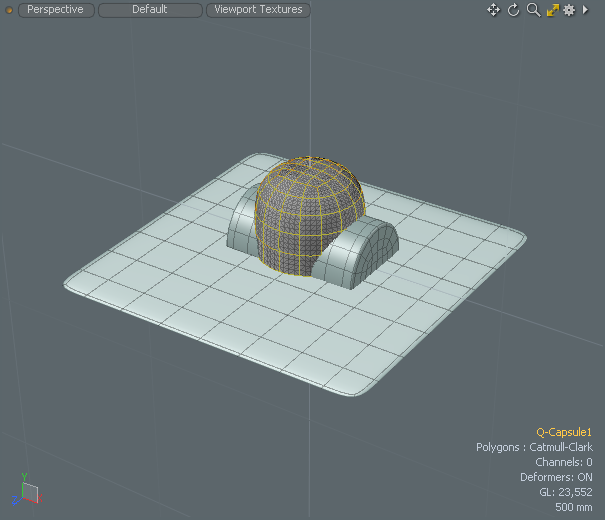
| 2. | 在右侧面板上的Items标签,选择一个项目设置为融合项目。 |
| 3. | 请点击New Fusion在左侧面板上,设置Strip Profile至100%,然后点击New Fusion with Selected Meshes。 |
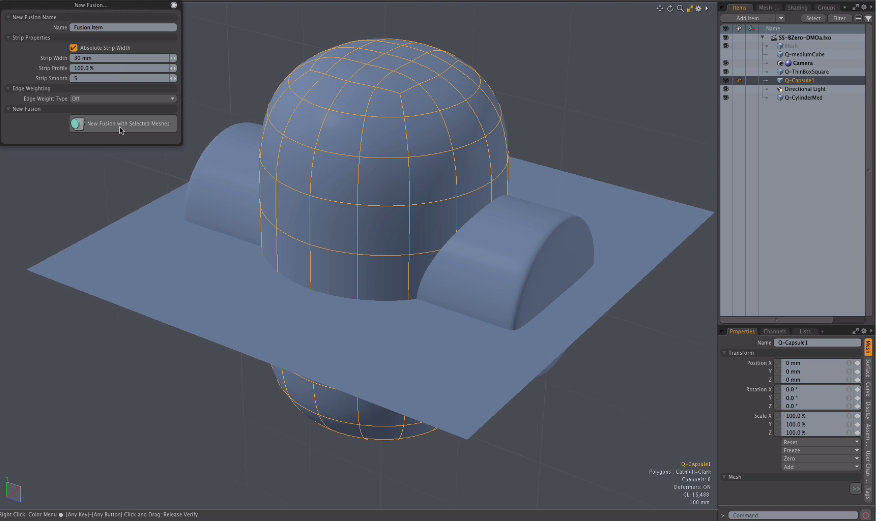
注意: 设置Strip Profile重视100%确保为您的初始设计正确计算表面带。这不是必需的,以后可以更改。
小费: 您可以设置New Fusion...Strip Width至30 mm查看创建的表面条的拓扑。
| 4. | 随着Fusion Item在右侧面板上,从中选择一个或两个其他融合Qbic网格Items标签。 |
选定的Qbic预设网格用于在融合项目上创建表面条。
| 5. | 在左侧面板下Apply Surface Strip,点击 |
| 6. | 在里面Items标签,仅选择Fusion Item,隐藏其他网格物体项,并设置以下属性: |
• Deferred Update -禁用。
• Optimization Performance - 设置Boolean。这是一个临时设置,以确保所有优化都能继续使用表面带。
• Draft Unions - 设置Off。
• Global Strip Settings > Strip Rows -将值设置为4添加额外的带状行以用作缓冲带。这样可以确保表面条的边缘得以保持。
• Default Corner Settings > Corner Rounding -这是一个可选选项,但可以通过添加四舍五入,例如8.0,表面条的角不再是正方形。
• Fusion Mesh > Mesh Mode - 设置Airtight Final w/Parts自动创建用于更改表面条的选择集。
• Mesh Details >Relax Mesh Topo -启用。设置Relax Iterations和Relax Range至4。启用“ Relax Mesh Topo”后,可响应多边形派生的法线的工具,例如推要么多边形斜面,产生更好的效果。
修改表面条
修改表面条之前,请先将Fusion Item复制并将其转换为网格。完成后,您的融合物品会隐藏在Items清单。然后,您可以修改复制的网格物体的表面带属性,并应用变形和缩放工具来重塑选定的带。以下步骤演示了如何执行此操作。
修改表面条:
| 1. | 输出融合物品变成规则的网格。在右侧面板下Output Mesh,点击Dup and Convert to Mesh。使用默认设置,然后单击Create Mesh。 |
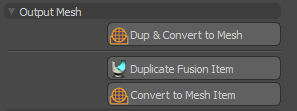
有关更多信息,请参见融合网格转换
| 2. | 改成Polygon模式,然后单击Select Through在菜单栏中。 |
| 3. | 请点击Quick Select然后选择融合带项目。 |
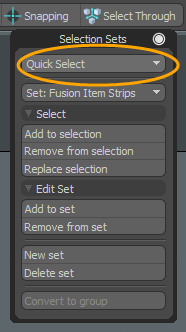
注意: 默认情况下,表面条选择集称为Fusion Item Strips。如果您的Fusion Item重命名为Fred,则此项目的名称为Fred Strips。
| 4. | 在右侧面板上,打开此Lists标签,展开Other Maps, 右键点击normals ,然后选择Clear。 |
| 5. | 按Shift+down-arrow将表面条的选择减少一排。 |
这将在要修改的多边形与模型的其余部分之间放置一行,以提供可使用的干净拓扑。
| 6. | 选择变形工具,例如推,然后修改表面条。 |
小费: 在编辑Fusion模型时,会动态添加和删除条带。但是,带状项目不会自动更新,除非添加了新项目。因此,必须在动态编辑后手动更新带状项目,以访问最新的带状几何图形。
此外,您可以随时使用以下选项之一刷新对测试条所做的更新: Model布局,选择Fusion标签,然后单击Fusion Strips >Update Strip Items。在里面Schematic Fusion布局,单击Strip Options...然后选择Update Strips。
曲线作为曲面条
您可以使用曲线,贝塞尔曲线或B样条曲线在Fusion模型上创建表面条。